
系统之家一键重装系统
v12.5.48.1830 官方版- 软件大小:28.2 MB
- 更新日期:2020-10-21 13:20
- 软件语言:简体中文
- 软件类别:系统测试
- 软件授权:免费版
- 软件官网:待审核
- 适用平台:WinXP, Win7, Win8, Win10, WinAll
- 软件厂商:

软件介绍 人气软件 下载地址
系统之家一键重装系统从名字就可以知道这款软件的功能就是帮助用户安装新的系统,如果您不会使用U盘重装就可以下载这款软件使用,软件提供在线重装功能,直接在软件界面选择你需要安装的系统下载,下载结束以后软件会提示你重启电脑,重启完毕就可以自动打开系统镜像执行安装,您只需要按照软件提示进行操作就可以在自己的电脑上安装新的系统,如果你习惯使用U盘重装也可以在软件上制作启动盘,将下载的镜像写入到您的U盘上,方便下次在电脑损坏的情况下安装新的系统,系统之家一键重装系统使用过程进度,满足大部分小白用户重装需求!
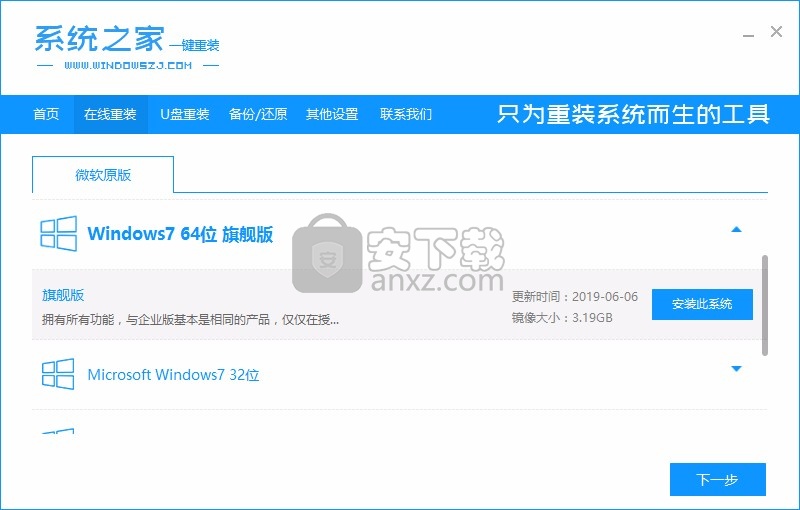
软件功能
1、系统之家一键重装系统可以轻松在电脑上下载系统
2、软件显示系统列表,直接查看该系统的详细参数
3、可以在软件下载Microsoft原始版本安装到电脑
4、支持软件安装,可以在软件安装360、爱奇艺等软件
5、支持备份功能,直接在软件将个人数据备份,可以选择自定义备份
6、软件自动将系统安装到C盘,不会对其他磁盘的数据删除
7、备份的资源可以保存在D盘、E盘,保证不会删除备份数据
8、简单的还原方式,一键将备份数据恢复到电脑继续使用
9、系统之家一键重装系统支持U盘制作,快速制作启动盘
10、制作启动盘以后就可以防止下次电脑系统损坏无法打开系统之家一键重装系统
11、通过启动盘直接安装系统,适合电脑无法正常使用的情况下安装
12、高速下载模式,使用电脑最高的网速下载系统
软件特色
安装傻瓜、明了简约
傻瓜化操作,无需电脑基础知识,简单两步就可以实现一键重装系统。
无人值守、安装省心
系统之家一键重装集成GHOST技术,只需点击一键重装,就能实现全自动无人值一键装系统。
云匹配、云加速
集成云加速内核,实现了操作系统快速下载,完美的ghost技术实现系统快速重装系统。
安全高效、性能稳定
魔法猪装系统不黑屏,无病毒,不死机,绝对安全、可靠、稳定、快速!
使用说明
1、打开windowszj-v1830.exe软件进入系统界面,可以在下方选择一种功能使用
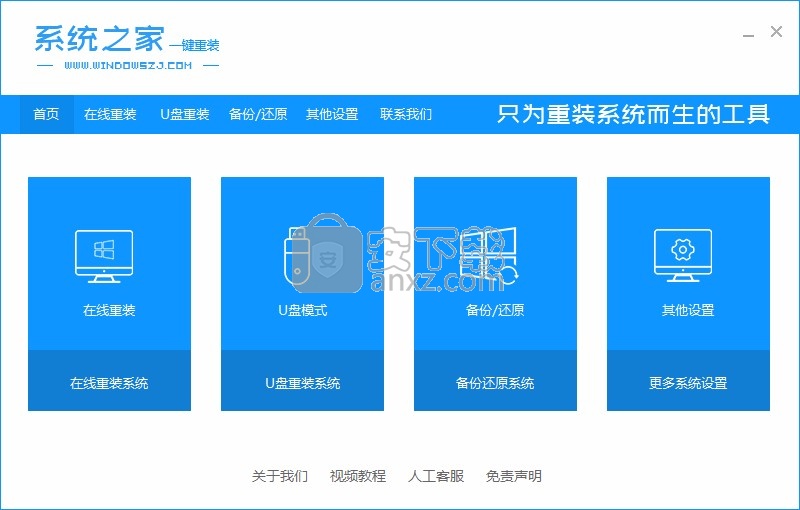
2、例如进入备份界面,软件自动将电脑的资源备份,重装以后备份的数据不会被删除
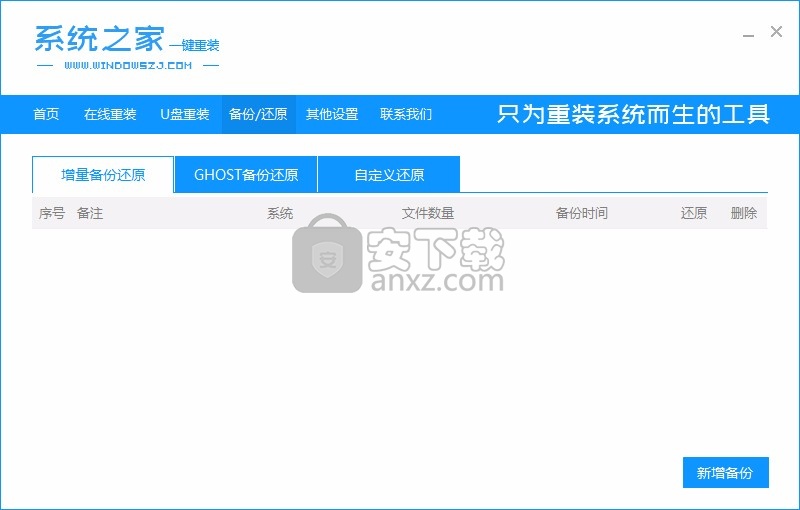
3、重装结束以后就可以继续打开这款软件查询自己的备份内容,从而将其还原到新的系统
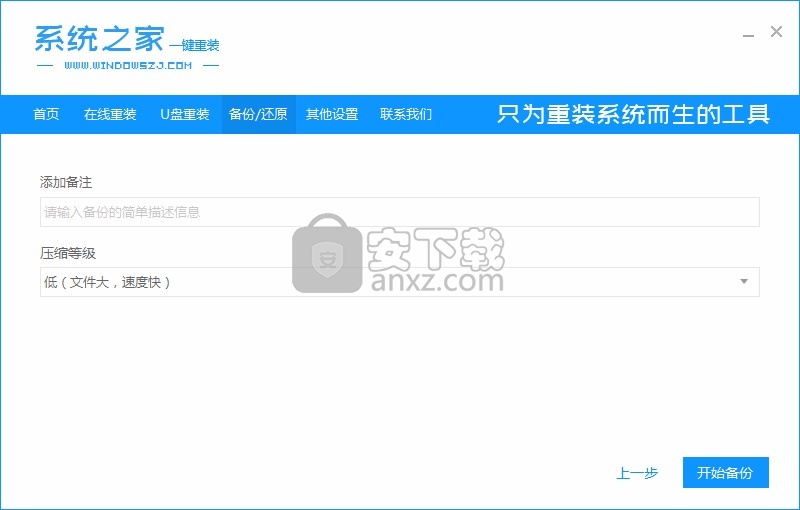
4、进入软件设置界面,可以查看工作目录,可以删除校验失败的文件、忽略替换EF导文件
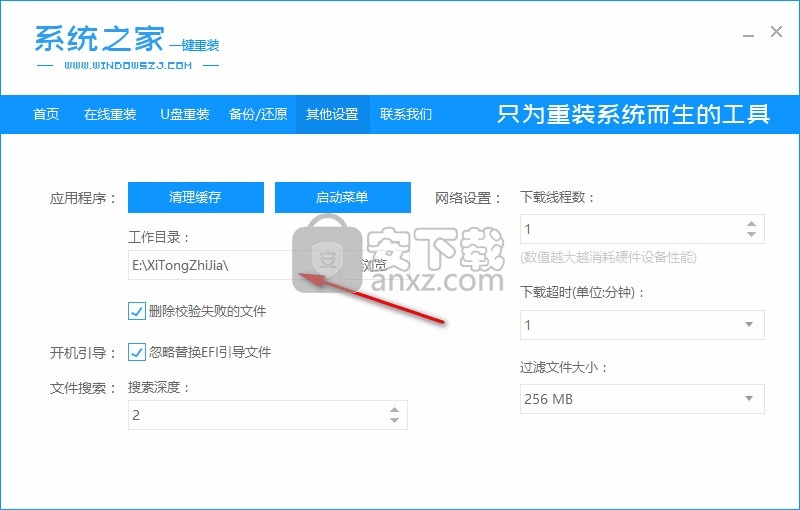
5、提示制作功能,在电脑插入U盘就可以点击制作功能,其他的参数不需要设置
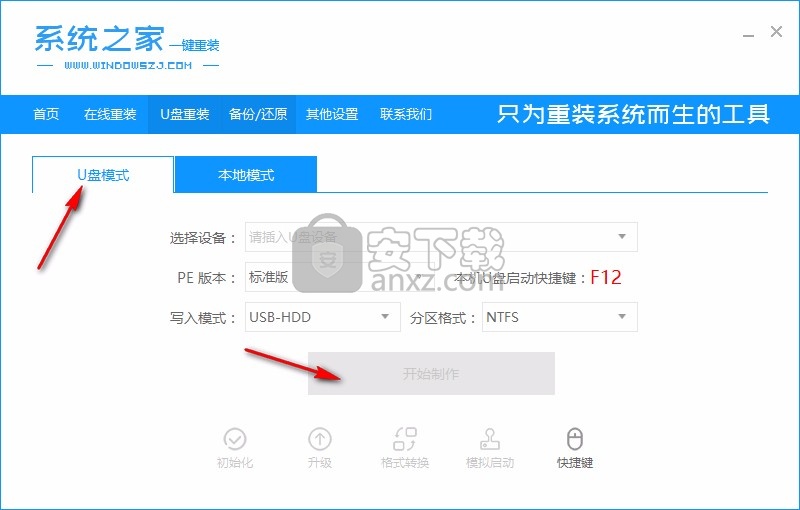
6、这里是不同电脑主板启动U盘的热键,当你重装电脑的时候需要通过热键进入BIOS界面查看U盘
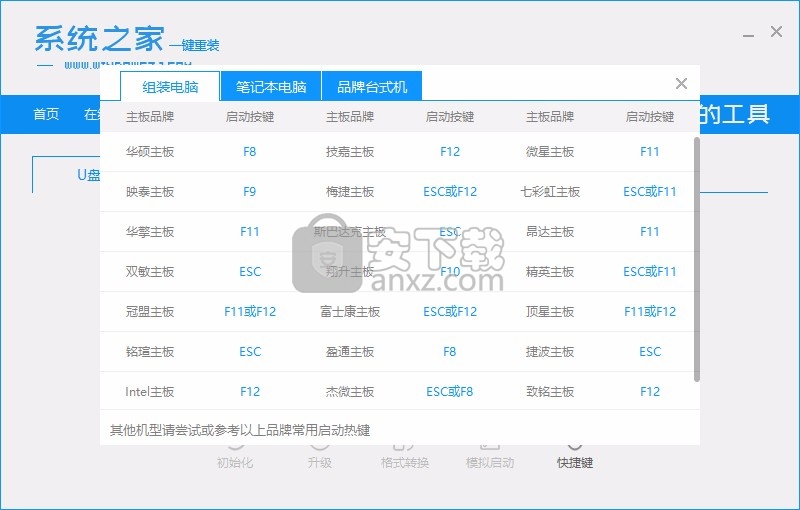
7、提示安装功能,可以直接选择本地安装模式,将系统镜像部署到C盘
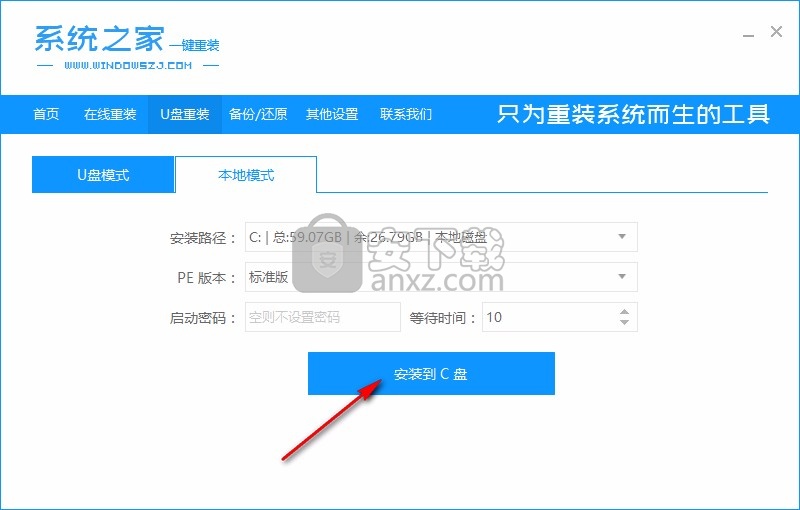
8、支持 Windows10 64位专业版安装,在软件点击安装此系统
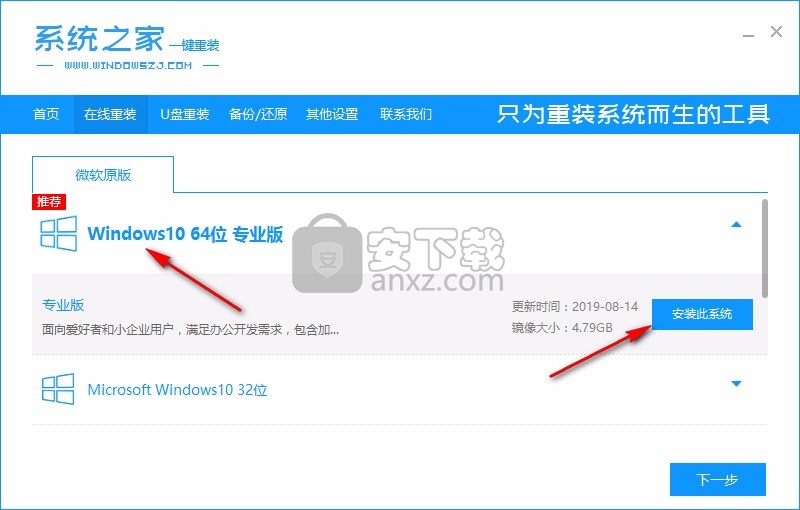
9、支持系统镜像设置下载,在软件下载win7、下载win8,鼠标点击系统就可以进入下一步
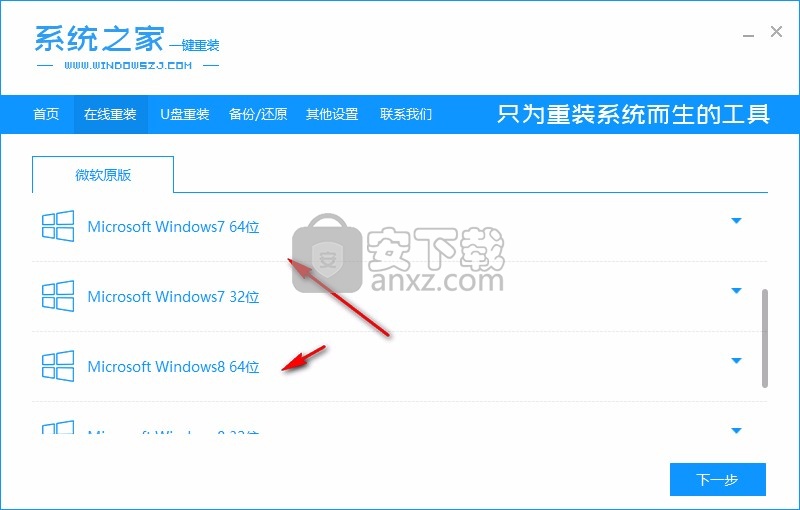
10、您也可以在软件安装 Microsoft Windows XP32位,可以测试XP性能
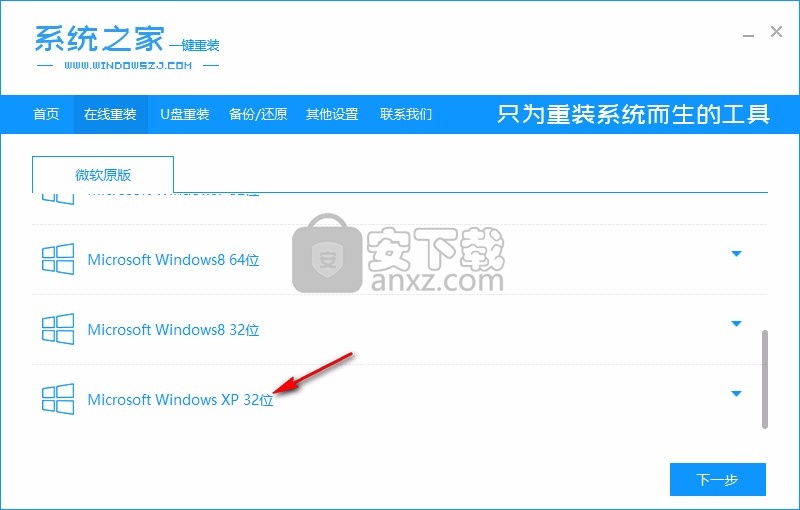
11、支持软件安装,安装系统的时候也会部署360软件,不需要将取消,点击蓝色按钮取消
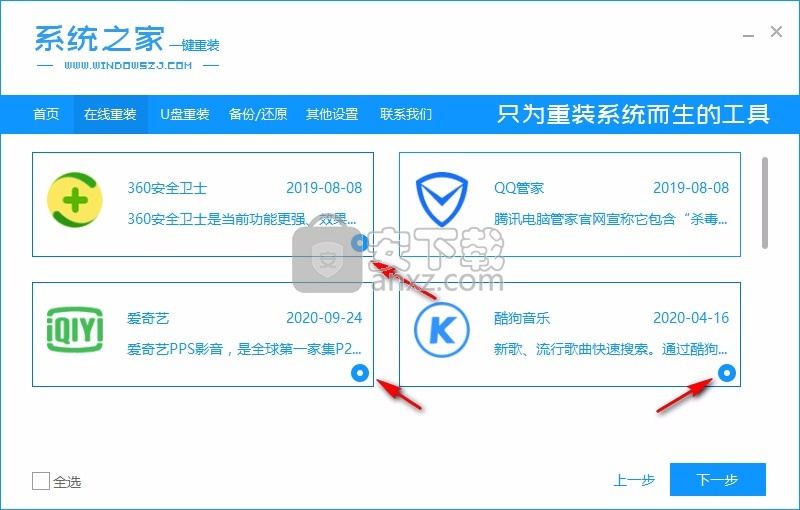
12、提示镜像下载功能,重装之前会删除桌面及C盘文件,请及时备份重要资料
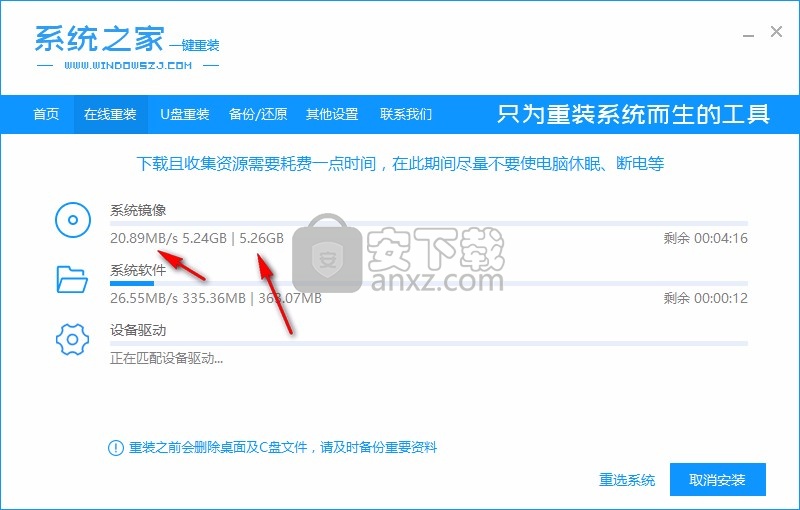
更新日志
1.重新设计软件UI
2.优化各个功能块展示位置
3.更新下载引擎,系统下载更快速、稳定
4.删减不必要的选择操作,重装更简单
5.更新PE内系统安装器,重装更高效
6.修复已知BUG
人气软件
-

黑苹果安装工具 221 MB
/简体中文 -

NZXT CAM 0.71 MB
/简体中文 -

WIN64AST 3.17 MB
/简体中文 -

bochs xp镜像 122 MB
/简体中文 -

RootkitRevealer(多功能高级rootkit检测工具) 1.52 MB
/英文 -

DisplayX V1.2.1 液晶显示器测试工具 0.02 MB
/简体中文 -

系统信息检测 HWiNFO 3.98 MB
/简体中文 -

电脑功率计算器 2.0 6.00 MB
/简体中文 -

GpuTest(gpu压力测试) 1.98 MB
/简体中文 -
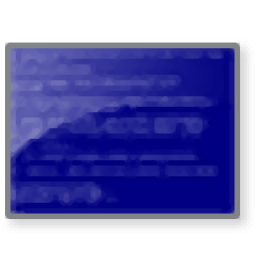
Not My Fault(微软系统蓝屏测试工具) 0.28 MB
/简体中文


 bochs WIN7 IMG镜像文件 1.0
bochs WIN7 IMG镜像文件 1.0  HWiNFO32(系统硬件信息检测工具) 8.02
HWiNFO32(系统硬件信息检测工具) 8.02  PassMark BurnInTest(PC可靠性和负载测试) v9.0 (附带安装教程)
PassMark BurnInTest(PC可靠性和负载测试) v9.0 (附带安装教程)  Futuremark VRMark(VR基准测试软件) v1.3.2020
Futuremark VRMark(VR基准测试软件) v1.3.2020  Primate Labs Geekbench(系统测试软件) v5.1.1
Primate Labs Geekbench(系统测试软件) v5.1.1  Geekbench Pro(电脑系统检测工具) v5.2.1
Geekbench Pro(电脑系统检测工具) v5.2.1  performancetest(电脑性能测试软件) v8.0
performancetest(电脑性能测试软件) v8.0  Veeam One 9 附带安装教程
Veeam One 9 附带安装教程 









